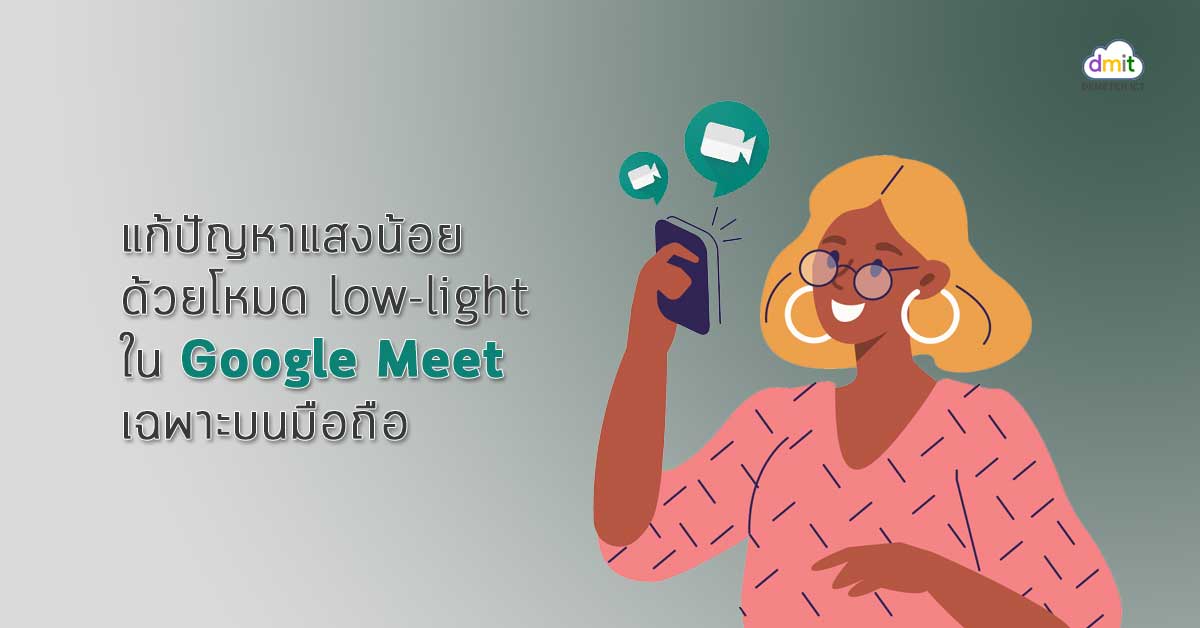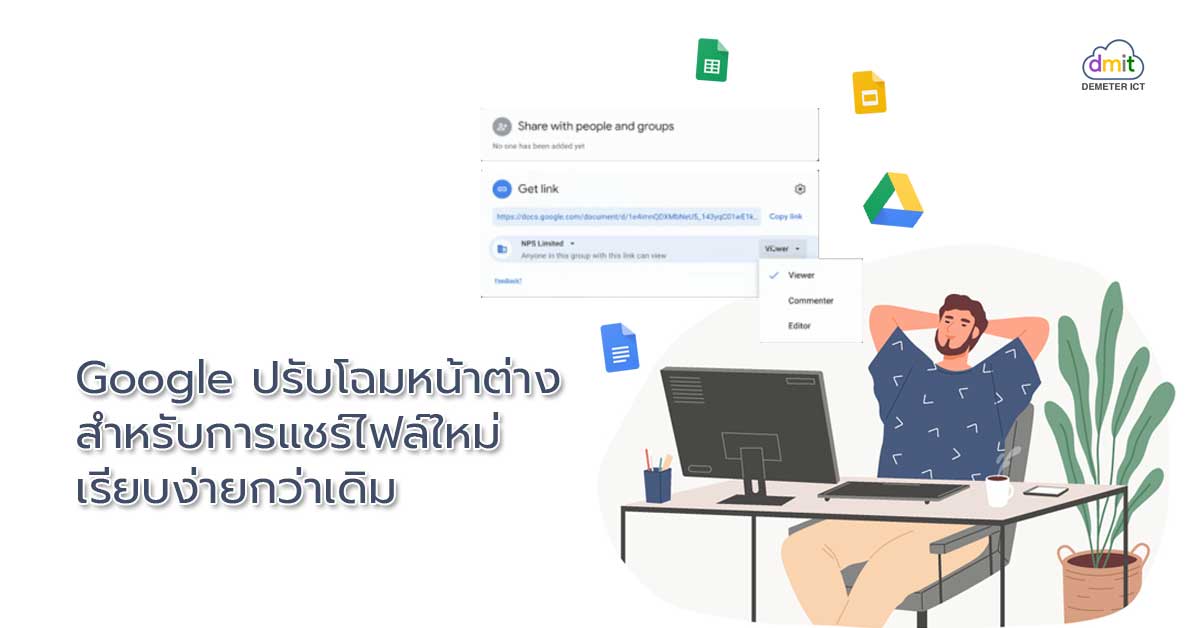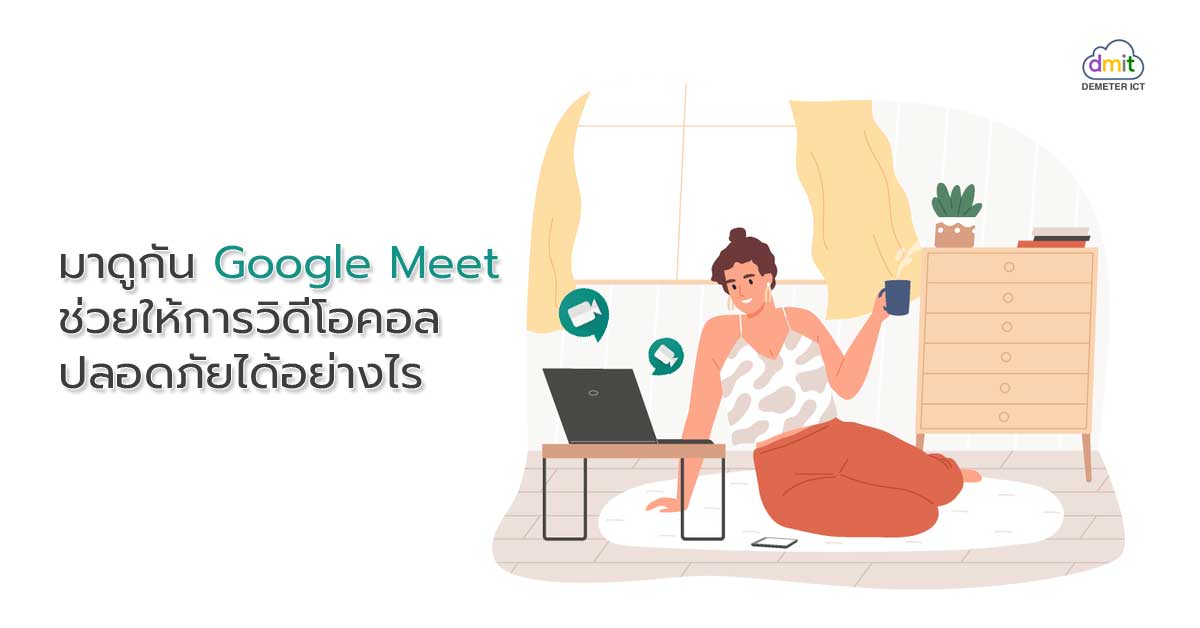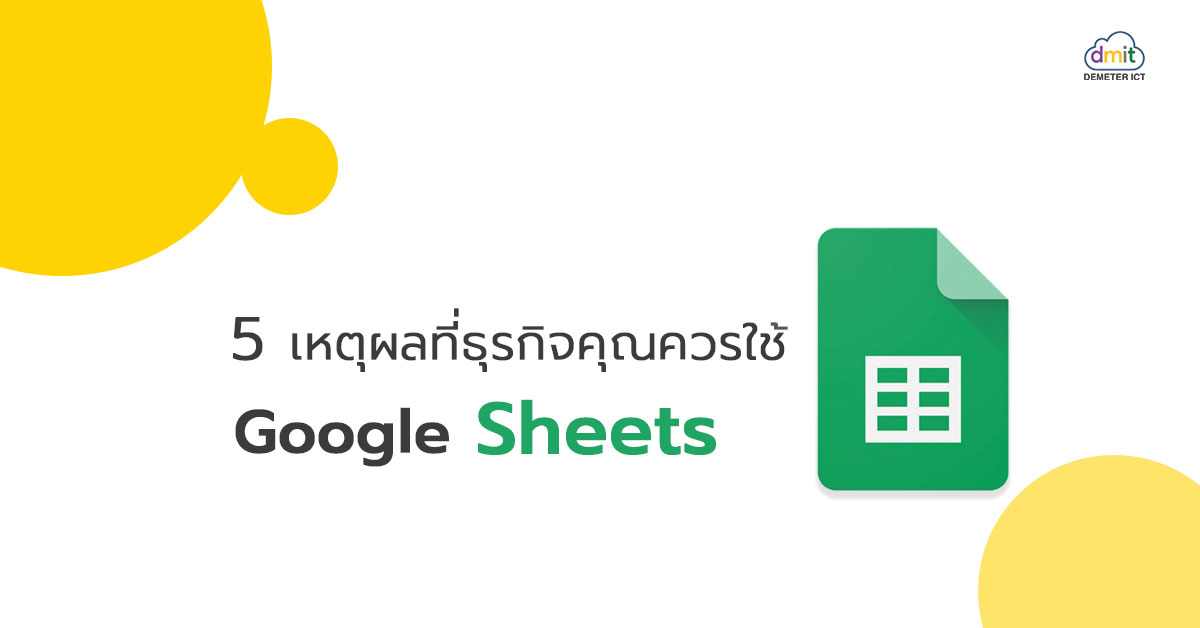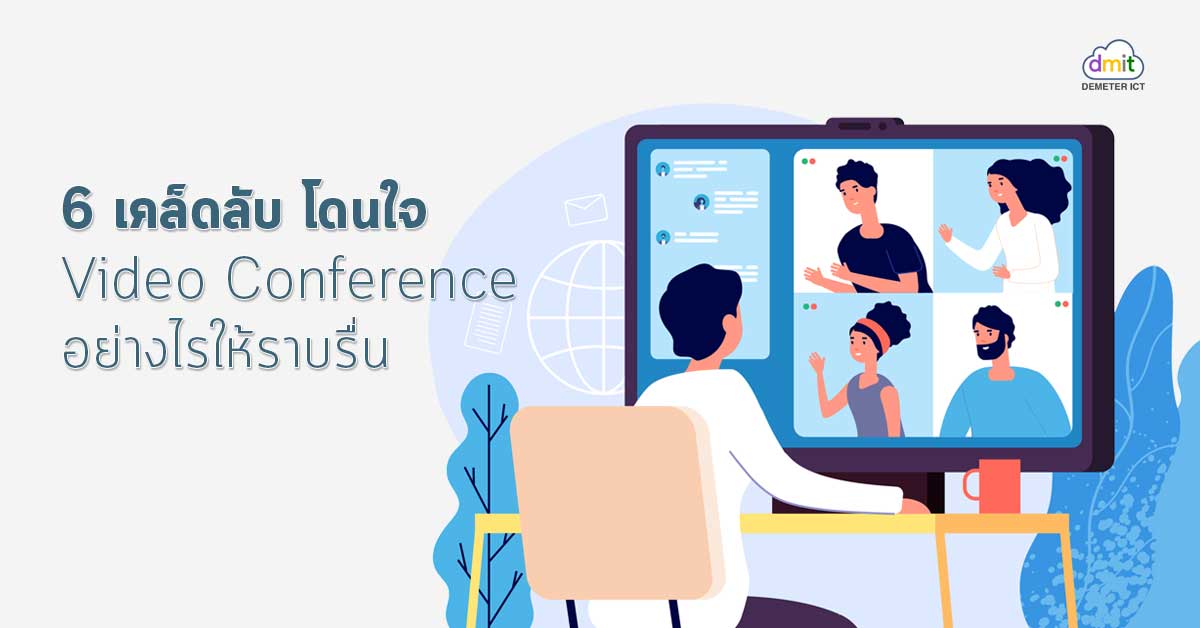หลาย ๆ ท่านคงจะเคยได้ยินการทำงานแบบ Productive มาบ้างแล้ว ซึ่งในการทำงานแบบนั้นคืออะไร เราจะอธิบายเพิ่มเติมให้ฟังกันสักนิดนึง การทำงานแบบ Productive คือ การทำงานที่มีประสิทธิภาพและประสิทธิผล ไม่หักโหมให้ได้งานปริมาณเยอะ ๆ แต่เป็นการทำงานที่ให้ได้งานที่มีคุณภาพเหมาะสมตามเวลานั่นเอง เกิดมาจากการจัดการ การวางแผน ลำดับความสำคัญงานในแต่ละวัน และการทำงานแบบนี้ ไม่ได้หมายถึงว่าเราสามารถจัดการเวลางานได้เพียงอย่างเดียว ยังรวมไปถึงการจัดการด้านอื่น ๆ เช่น เวลาครอบครัว เวลาพักผ่อน ได้ดีอีกด้วย ซึ่งวันนี้เรามี 4 ทริคที่จะช่วยให้การทำงานของคุณมี Productive มากขึ้น ด้วย G Suite ที่ทุก ๆ ท่านสามารถนำไปปรับใช้กับการทำงานได้เลยทันที! ทริคที่ 1 การจัดลำดับความสำคัญของงานและเวลา การที่เราสามารถจัดสำดับความสำคัญงานในแต่ละวันได้ จะทำให้เรานั้นสามารถทำงานได้งานเป็นระบบ อาจะเริ่มจากการทำ To-Do-List ในแต่ละวัน หลังจากนั้นเรียงลำดับความสำคัญของงานแต่ละชิ้น ก็จะทำให้เราโฟกัสงานและเสร็จไปเป็นอย่าง ๆ แบบมีคุณภาพและเป็นไปตามเวลาที่เรากำหนด ซึ่งการใช้ Google Calendar เราจะสามารถสร้าง Task ลงในปฎิทินของเราในแต่ละวันได้ สามารถดูตารางนัดประชุมกับเพื่อนร่วมงานคนอื่น ๆ ได้ และเห็นภาพรวมงานที่เราจะต้องทำในแต่ละเดือนได้ อีกทั้งยังสามารถแจ้งเตือนล่วงหน้าได้อีกด้วย ซึ่งจะช่วยให้เราบริหารเวลาในการทำงานได้ดีมากขึ้น ทริคที่ 2 Brainstorm หรือแชร์ไอเดียงานร่วมกับทีม ปฎิเสธไม่ได้เลยว่าปัจจุบันจะต้องมีการทำงานร่วมกันในหลาย ๆ ฝ่ายเพื่อให้เกิดการทำงานที่มีประสิทธิภาพหรือบูรณาการ ซึ่งการมีเครื่องมือที่ดี ที่สะดวกสบาย สามารถแชร์ แก้ไข หรือ Feedback เอกสารได้แบบเรียลไทม์ ประหยัดเวลาและลดขั้นตอนในการโหลดไฟล์ ก็จะสามารถ Support การทำงานร่วมกันได้อย่าง Productive มากขึ้น Google Docs, Sheets, Slides สามารถทำแบบนั้นได้ และทำงานสูงสุดถึง 100 คน ที่ Active พร้อมกัน โดยมีรายละเอียดในการติดตามชัดเจนว่าใครแก้ไขและเพิ่มเติมในส่วนไหนบ้าง ยืดหยุ่นต่อการทำงานอีกด้วย ทริคที่ 3 ติดต่อสื่อสารกับคนในองค์กรให้ง่ายและเข้าใจตรงกัน หลาย ๆ ครั้งที่เราจะต้องนัดประชุมหรือคุยงาน แล้วหากเราฟังมาไม่เข้าใจมากพอหรือเข้าใจผิด...
Continue readingG Suite ตอบโจทย์องค์กรยุคใหม่ ด้วยฟีเจอร์การทำงานร่วมกัน
หลาย ๆ องค์กรเริ่มมีการปรับตัวให้เข้ากับยุคปัจจุบันที่เรียกว่า ยุคดิจิตอล มีการปรับรูปแบบการทำงานไปตามสถานการณ์ไม่ว่าจะเป็นการ Work Form Home การประชุมออนไลน์ หรือการแชร์ข้อมูลผ่านระบบคลาวด์ (Cloud) ซึ่ง G Suite นั้นสามารถตอบโจทย์ให้กับองค์กรยุคใหม่ได้ด้วยฟีเจอร์ต่าง ๆ ที่จะทำให้การทำงานร่วมกัน (Collaboration) ของคนภายในองค์กรมีประสิทธิภาพและสะดวกสบายมากขึ้น ไม่ว่าจะทำงานที่ไหน เวลาใดก็สามารถเข้าถึง G Suite ได้ โดยเราสามารถแบ่งฟีเจอร์ต่าง ๆ ที่สามารถทำงานร่วมกันได้ ดังนี้ 1. เชื่อมต่อระหว่าง Gmail, Google Chat, Google Calendar, Google Meet องค์กรสามารถมีอีเมลที่เป็นโดเมนเนมขององค์กรเองได้จาก Gmail เช่น you@yourcompany.com โดยรับส่งอีเมลได้อย่างไม่จำกัด และในอีเมลยังสามารถใช้ Google Chat ในการพูดคุยกับคนในองค์กรได้ นอกจากนี้ยังสามารถจัดการวางแผนนัดประชุมจาก Google Calendar และแชร์ตารางให้กับเพื่อนร่วมงาน อีกทั้งองค์กรสามารถจัดประชุมออนไลน์ได้ด้วย Google Meet ที่เข้าร่วมสูงสุดได้ถึง 250 คน 2. สร้างเอกสารร่วมกัน คนในองค์กรสามารถเข้าถึง สร้าง แก้ไขเอกสารร่วมกันผ่านฟีเจอร์ต่าง ๆ เช่น Docs, Sheets, Slides ฟีเจอร์นี้จะทำให้ทุกคนสามารถ Brainstorms ร่วมกันได้ง่ายขึ้น โดยเอกสารจะแสดงข้อมูลแบบเรียลไทม์ผ่านหน้าจอของทุกคนไป พร้อม ๆ กัน 3. แชร์ข้อมูลได้ทุกที่ ทุกเวลา ความโดดเด่นของ G Suite อีกหนึ่งอย่างคงหนีไม่พ้นกับฟีเจอร์ Google Drive ที่สามารถเก็บข้อมูลบนคลาวด์ (Cloud) ทำให้คนภายในองค์กรหรือคนอื่น ๆ ที่เราอยากจะแชร์สามารถเข้าถึงข้อมูลได้ทุกที่ ทุกเวลา ไม่ต้องปริ้นท์กระดาษ หรือเปลืองพื้นที่ Hard Disk ในคอม 4. ควบคุมข้อมูลอย่างปลอดภัย แน่นอนว่าทุกอย่างใน G suite จะต้องปลอดภัย เป็นความลับ และไม่รั่วไหล ซึ่งองค์กรหายห่วงได้จากฟีเจอร์ Google Vaults ที่เป็นเหมือนห้องนิรภัย...
Continue readingแก้ปัญหาแสงน้อยด้วยโหมด low-light ใน Google Meet เฉพาะบนมือถือ
หมดกังวลเรื่องแสงไม่พอขณะวิดีโอคอล Google Meet สามารถปรับแสงวิดีโอของคุณโดยอัตโนมัติเพื่อให้เข้ากับสภาพแสงน้อย ตอนนี้คุณสามารถใช้ Meet ได้จากทุกที่แม้จะมีแสงน้อย เฉพาะบนอุปกรณ์ Android หรือ iOS เท่านั้น เนื่องจากอุปกรณ์มือถือแต่ละเครื่องมีคุณภาพกล้องที่แตกต่างกัน และความสามารถในการประมวลผลเพื่อแสดงผลทางหน้าจอขณะวิดีโอคอลอาจแตกต่างกันด้วย การปรับแสงวิดีโอในโหมด low-light จะเริ่มขึ้นประมาณ 5 วินาที หลังจากเข้าสู่พื้นที่ที่มีแสงน้อย เมื่อสภาพแสงของคุณเปลี่ยนไปหรือมืดลง Meet จะปรับแสงภายในวิดีโอให้เองโดยอัตโนมัติ และจะหยุดการประมวลผลเมื่อสภาพแสงดีขึ้น ฟีเจอร์ low-light จะทำงานโดยอัตโนมัติตามค่าเริ่มต้น (Default) หากต้องการปิดโหมดนี้คุณสามารถทำได้ในเมนูการตั้งค่าระหว่างวิดีโอคอล คลิกเพื่อปิดโหมด low-light ที่มา – G Suite Updates G Suite เพื่อการทำงานร่วมกันอย่างมีประสิทธิภาพ บริษัท ดีมีเตอร์ ไอซีที จำกัด พาร์ทเนอร์ Google ในประเทศไทย อย่างเป็นทางการ รายละเอียดแพ็คเกจ 02-030-0066...
Google ปรับโฉมหน้าต่างสำหรับการแชร์ไฟล์ใหม่ เรียบง่ายกว่าเดิม
Google ทำการอัปเดตอินเทอร์เฟซที่ใช้เพื่อแชร์ไฟล์ หรือจัดการสิทธิ์ในการเข้าถึงไฟล์จาก Google Drive, Docs, Sheets, Slides และ Forms บนเว็บเราวเซอร์ ซึ่งจะทำให้การแชร์ไฟล์กับคนที่คุณต้องการได้ง่ายขึ้นโดยลดขั้นตอนที่ยุ่งยากเกินความจำเป็นออกไป การแชร์ไฟล์ให้กับเพื่อนในทีมนับว่ามีความสำคัญต่อการทำงานร่วมกัน โดยเฉพาะอย่างยิ่งช่วงนี้ที่เราต้องอาศัยการทำงานจากระยะไกล แต่ละคนก็อยู่กันคนละสถานที่ Google จึงได้พัฒนาฟีเจอร์สำหรับการแชร์ไฟล์ให้ง่ายขึ้น ในขณะที่ลดความเสี่ยงในการเข้าถึงโดยผู้ใช้ที่ไม่ต้องการ ซึ่งสิ่งที่คุณจะสังเกตเห็นการเปลี่ยนแปลงต่างๆ มีดังนี้: กล่องหน้าต่างการแชร์ไฟล์แบบใหม่จะเน้นผู้ใช้งานที่สำคัญ คล้ายกับการแชร์ไฟล์ เปลี่ยนแปลงหรือดูสิทธิ์ในการเข้าถึงไฟล์ นอกจากนี้ยังแยกการแชร์ไฟล์ไปยังบุคคลกับกลุ่มออกจากกันด้วย เพื่อป้องกันการสับสน เพิ่มปุ่ม “คัดลอกลิงก์” เพื่อให้ง่ายต่อการนำลิงก์ไปใช้โดยไม่ต้องปรับเปลี่ยนการอนุญาต อินเทอร์เฟซแบบใหม่นี้จะแสดงให้เห็นอย่างชัดเจนว่าใครที่มีสิทธิ์เข้าถึงไฟล์นั้นๆ บ้าง เพื่อให้ง่ายต่อการตรวจสอบและเปลี่ยนแปลงสิทธิ์ได้อย่างสะดวกรวดเร็วมากขึ้น ที่มา – G Suite Updates หน้าต่างแชร์ไฟล์แบบใหม่ หน้าต่างแชร์ไฟล์แบบเก่า G Suite เพื่อการทำงานร่วมกันอย่างมีประสิทธิภาพ บริษัท ดีมีเตอร์ ไอซีที จำกัด พาร์ทเนอร์ Google ในประเทศไทย อย่างเป็นทางการ รายละเอียดแพ็คเกจ 02-030-0066...
มาดูกัน Google Meet ช่วยให้การวิดีโอคอลปลอดภัยได้อย่างไร
ในช่วงที่เราต้อง Work from home หลายคนที่ใช้ Video conference ในการทำงานร่วมกันเริ่มมีความกังวลใจในเรื่องความปลอดภัยไม่น้อย วิดีโอจะหลุดมั้ย? จะมีคนแฮ็คหรือเปล่า? Google Meet นับว่าเป็นอีกหนึ่งเครื่องมือดีๆ ที่ให้คุณสามารถวิดีโอคอลได้อย่างปลอดภัย อ่านบทความเพิ่มเติม: 6 เคล็ดลับ Video Conference อย่างไรให้ราบรื่น รู้หรือไม่? Google Meet ถูกออกแบบมาให้มีการป้องกันในตัว มีโครงสร้างพื้นฐานที่ปลอดภัยตามมาตรฐานเดียวกับที่ Google ใช้เพื่อรักษาความปลอดภัยของข้อมูล รวมถึงการปกป้องความเป็นส่วนตัวของผู้ใช้งาน: Meet นั้นมีมาตรฐานความปลอดภัย IETF สำหรับ Datagram Transport Layer Security (DTLS) และ Secure Real-time Transport Protocol (SRTP) ตามปกติแล้วใน Meet ข้อมูลทั้งหมดจะถูกเข้ารหัส (encrypted) ระหว่างผู้ใช้งานและ Google ทั้งการประชุมทางวิดีโอบนเว็บเบราว์เซอร์ และในแอปพลิเคชันบน Android และ iOS รหัสที่ใช้สำหรับการเข้าร่วมประชุม หรือ Meeting ID แต่ละอันมีความยาว 10 ตัวอักษร โดยมีตัวอักษรถึง 25 ตัวในรหัส 1 ชุด ดังนั้นจึงเป็นเรื่องยากหน่อยหากจะมีใครสักคนพยายามแฮ็คเข้ามาด้วยการเดารหัส เพื่อลดความยุ่งยากซับซ้อนในการอัปเดตแพ็ตช์ด้านความปลอดภัย Meet จะทำงานเองบนเว็บเบราวเซอร์ ไม่ว่าจะเป็น Chrome, Firefox, Safari, หรือ Microsoft Edge ดังนั้นจึงไม่จำเป็นต้องติดตั้งปลั๊กอิน หรือซอฟต์แวร์ใดๆ เพิ่มเติม ส่วนอุปกรณ์เคลื่อนที่แนะนำให้ติดตั้งแอปพลิเคชัน Meet แทนการใช้งานผ่านเบราวเซอร์ เพื่อการใช้งานที่เสถียรมากยิ่งขึ้น สนับสนุนข้อกำหนดการปฏิบัติตามกฎระเบียบซึ่งรวมถึง COPPA, FERPA, GDPR และ HIPAA ฟีเจอร์ใหม่ใน Google Meet ที่ช่วยให้การประชุมปลอดภัยยิ่งขึ้น Google ได้พัฒนาฟีเจอร์ใหม่เพิ่มเติมให้กับผู้ใช้ G Suite ทุกคน...
Continue readingBrainstorm อย่างไรให้ปิ๊งไอเดีย ด้วย G Suite
ใครทำงานแล้วต้องมีการแชร์ไอเดียระหว่างทีม หรือ ใครที่กำลังหาเครื่องมือที่ช่วยซัพพอร์ตการแชร์ไอเดียร่วมกันดีๆสักชิ้น วันนี้ Google G Suite มีไอเดียมาแชร์ให้ทุกๆท่าน บอกได้เลยว่า G Suite มีตัวช่วยมากมายที่ทำให้การ brainstorm ของคุณกับทีมเป็นไปได้อย่างราบรื่นไม่มีสะดุด และยิ่งช่วงนี้ที่หลายบริษัท ได้มีนโยบาย Work from Home บอกเลยว่า G Suite ช่วยการทำงานของคุณได้เยอะมาก เพราะแต่ละผลิตภัณฑ์ของ Google G Suite ได้รับการออกแบบเพื่อการทำงานร่วมกันอย่างมีประสิทธิภาพ สะดวกและรวดเร็ว brainstorm กับ Google G Suite เมื่อไหร่ ไอเดียพุ่งกระฉูดแน่นอน บทความนี้มีไอเดียดีๆถึง 9 เทคนิคด้วยกัน ที่ให้คุณได้เลือกหยิบใช้ได้ตามความต้องการและความเหมาะสมเลย 1. สร้าง email group สำหรับทีมให้ง่ายต่อการแชร์งานร่วมกัน หากต้องทำงานร่วมกันเป็นทีม แนะนำว่า ให้สร้าง email group และตั้งชื่อ email group นั้นไปเลย เพื่อให้ง่ายต่อการแชร์งานที่สะดวกและเร็วขึ้น ไม่ต้องมาคอยพิมพ์อีเมลทีละคนสองคน ป้องกันการตกหล่นอีกด้วย นอกจากนี้ให้ง่ายต่อการนัดหมายใน Calendar ด้วยเช่นกัน 2. เตรียมความพร้อมสมาชิกในทีมด้วยการประชุม การเลือกวันที่และเวลาประชุมที่ดี แน่นอนว่าต้องเป็นช่วงเวลาที่เหมาะสมสำหรับสมาชิกทีมทุกคน หากพูกถึงการนัดหมาย แน่นอนว่าเราสามารถใช้ Calendar เป็นตัวช่วยได้ดีทีเดียว โดยเฉพาะตรวจสอบช่วงเวลาว่างที่ตรงกันของสมาชิกในทีมได้ นอกจากนั้นยังสามารถแนบไฟล์ต่างๆที่เกี่ยวข้องกับการประชุมให้สมาชิกทุกคน preview ก่อนถึงวันเข้าประชุมได้อีกด้วย ดูเพิ่มเติม >> Google Calendar 3. ลงมือ brainstorm ในไฟล์เอกสารที่แชร์ร่วมกัน การ brainstorm ให้ง่ายขึ้นนั่นก็คือการแชร์ไอเดียในไฟล์เอกสารไฟล์เดียว อย่าง Google Docs ที่สามารถแชร์ให้สมาชิกในกรุ๊ปมาร่วมจุดประกายไอเดียกันได้ และ ไม่ว่าใครจะพิมพ์หรือแก้ไขข้อมูลใดๆ ทุกๆคนในกรุ๊ปอีเมลที่ถูกแชร์ Google Docs ไว้ ก็จะสามารถเห็นได้อย่าง Real-time แสดงความคิดเห็น feedback ก็ได้ จะคุย...
Continue reading5 เหตุผลที่ธุรกิจคุณควรใช้ Google Sheets
หากพูดถึงโปรแกรมที่ช่วยจัดการและวิเคราะห์ข้อมูล แน่นอนว่าหนึ่งในสุดยอดโปรแกรมนั้นก็คือ Google Sheets ในค่ายของ G Suite by Google ที่เป็นตัวช่วยดีๆกับการจัดการข้อมูลมหาศาล ที่มาพร้อมกับ AI ที่เป็นอีกหนึ่งแรงที่ช่วยคุณวิเคราะห์ข้อมูลได้รวดเร็วขึ้นกว่าเดิม หลายท่านจะพอเห็นหน้าตามาผ่านๆบ้าง หรือถ้าไม่เคย มาทำความรู้จักกันก่อน ที่ >> Google Sheets คืออะไร หากทำความรู้จักแล้ว เราไปดูเหตุผลว่าทำไมธุรกิจของคุณควรใช้ Google Sheets กันเลย 1. ข้อมูลของคุณจะเป็นข้อมูลล่าสุดเสมอ แน่นอนว่าเมื่อคุณพิมพ์หรือใส่ข้อมูลอะไรลงไปใน Google Sheets แล้ว ข้อมูลนั้นจะถูกบันทึกให้เป็นล่าสุดเสมอ เพราะ Google Sheets จะทำการ Save งานให้เลยอัตโนมัติ แบบพิมพ์ปุ๊บเซฟปั๊บ (auto save) ไม่ต้องกังวลว่าปิดเครื่องคอมพ์แล้วลืม save งาน หรือ โน้ตบุ๊คแบตหมดก็ดับไปเลยดื้อๆ นอกจากนี้เราสามารถเลือกได้ว่า ต้องการใช้งานในรูปแบบออนไลน์หรือออฟไลน์ก็ได้เช่นกัน 2. ใช้ระบบอัจริยะ AI เพื่อช่วยให้การวิเคราะห์ข้อมูลรวดเร็วมากขึ้น Google Sheets ช่วยคุณได้มากในการวิเคราะห์ข้อมูล ด้วยระบบอัจริยะ (AI) คุณสามารถกรอกคำถามเกี่ยวกับข้อมูลที่คุณอยากรู้ AI จะตอบกลับเป็นภาษาที่เข้าใจง่าย และคำนวณผลการวิเคราะก์ให้คุณอย่างรวดเร็ว นอกจากนี้ AI ใน Google Sheets ยังสามารถสร้างแผนภูมิรูปแบบต่างๆ หรือตารางสำเร็จรูปให้คุณ เพื่อนำไปทำรายงานผลต่อได้ โดยที่คุณไม่ต้องมานั่งทำเองเลย 3. ปกป้องการแชร์ข้อมูลของคุณให้ปลอดภัย Google ก็มีฟีเจอร์ที่ช่วยรักษาความปลอดภัยของข้อมูลเช่นกัน โดยเฉพาะอย่างยิ่งการแชร์ไฟล์ข้อมูลต่างๆ ซึ่งใน Google Sheets คุณก็สามารถกำหนดสิทธิ์ของผู้ที่เราจะแชร์ไปว่า ต้องการให้เขาดูได้อย่างเดียว (View only) แก้ไขได้ (Edit) หรือแสดงความคิดเห็น (Comment) โดยสามารถเลือกกดได้ในปุ่ม Share ที่อยู่ด้านบนขวามือของหน้าต่าง Google Sheets 4. ทำงานในแบบที่คุณคุ้นเคย Google Sheets หน้าตาคล้ายๆกับ Microsoft Excel ที่คุณคุ้นเคย เพราะฉะนั้นจึงมั่นใจได้ว่าการใช้งานจะคล้ายๆกัยหมด...
Continue reading6 เคล็ดลับ Video Conference อย่างไรให้ราบรื่น
ในช่วงที่ประสบปัญหาวิกฤติ COVID-19 อยู่ในตอนนี้ หลายคนเลือก Video Conference หรือการประชุมผ่านวิดีโอเป็นตัวหลักในการทำงานแบบ Work from home แต่การประชุมผ่านวิดีโอนั้นไม่ใช่เรื่องง่ายสำหรับทุกคนเสมอไป โดยเฉพาะบ้านที่มีเด็กๆ หรือสัตว์เลี้ยง ซึ่งอาจมีเสียงรบกวนเล็ดลอดเข้ามาขณะประชุมได้ วันนี้เรามี 6 เคล็ดลับดีๆ จาก Google ที่จะช่วยให้คุณสามารถประชุมทางวิดีโอได้อย่างราบรื่นขณะอยู่ที่บ้าน อ่านบทความเพิ่มเติม: 6 เคล็ดลับจาก Google | Work from home อย่างไรให้เวิร์ค เคล็ดลับที่ 1: เลือกบรรยากาศที่เหมาะสม การพูดคุยเกี่ยวกับปัญหาที่ซับซ้อน หรือระดมความคิด วิดีโอคอนเฟอเรนซ์จึงเป็นวิธีที่มีประสิทธิภาพมากกว่าการพิมพ์แชทหรืออีเมล แต่ก็ควรนึกถึงสภาพแวดล้อมรอบตัวคุณด้วย เช่น พยายามเลือกฉากหลังเป็นกำแพงธรรมดาและหลีกเลี่ยงหน้าต่างที่อาจะทำให้เกิดการย้อนแสง หรือหากคุณวิดีโอคอนเฟอเรนซ์ด้วยแล็ปท็อป ไม่ควรวางแล็ปท็อปไว้บนตัก หรือขยับหน้าจอไปมาบ่อยๆ เพราะการส่ายหน้าจอเพียงเล็กน้อยนั้นอาจะทำให้ผู้เข้าร่วมคนอื่นเสียสมาธิได้ เคล็ดลับที่ 2: นัดประชุมง่ายๆ เพียงไม่กี่คลิก สามารถตั้งค่าการประชุมและเชิญผู้เข้าร่วมได้ทั้งภายในและภายนอกองค์กรได้อย่างง่ายดายจาก Google Calendar ที่ซิงค์เข้ากับ Hangouts Meet โดยระบบจะสร้างลิงก์สำหรับเข้าร่วมประชุมให้คุณโดยอัตโนมัติ เพื่อให้ทุกคนสามารถเข้าร่วมได้จากทุกที่ เคล็ดลับที่ 3: ได้ยินไม่ถนัด? ลองเปิดโหมดคำบรรยายใต้ภาพ หากคุณอยู่ในสถานการณ์ที่มีเสียงดังรบกวน แถมยังไม่มีหูฟังด้วย คุณสามารถเปิดใช้ฟีเจอร์คำบรรยายใต้ภาพหรือโหมด Caption ได้ใน Hangouts Meet เพื่อแสดงคำบรรยายใต้ภาพแบบเรียลไทม์ (เช่นเดียวกับคำบรรยายในทีวี) แต่ปัจจุบันฟีเจอร์นี้รองรับเฉพาะภาษาอังกฤษเท่านั้น เคล็ดลับที่ 4: แชร์หน้าจอเฉพาะสิ่งที่ต้องการนำเสนอ ในระหว่างการนำเสนอผ่านการแชร์หน้าจอ แล้วทุกคนที่เข้าร่วมประชุมเห็นทุกอย่างบนหน้าจอของคุณ ไม่ว่าจะเป็นหน้าอีเมลที่อาจมีอีเมลสำคัญ หรือหน้าเพจโซเชียลมีเดียที่กำลังเปิดค้างอยู่ ก็อาจจะดูไม่เหมาะสมเท่าไหร่ ให้ลองเลือกแชร์หน้าจอแบบหน้าต่างเดียว (A window) แทนการแชร์หน้าจอทั้งหมด (Your entire screen) เพื่อให้แน่ใจว่าคุณจะแชร์หน้าจอเฉพาะสิ่งที่ต้องการนำเสนอเท่านั้น เคล็ดลับที่ 5: เปลี่ยนเลย์เอาท์ของหน้าจอให้เหมาะสม ใน Hangouts Meet สามารถปรับเปลี่ยนเลย์เอาท์ของวิดีโอคอนเฟอเรนซ์ได้ ลองปรับเลย์เอาท์ให้เหมาะสมกับการพูดคุยภายในทีมของคุณ เช่น ตั้งค่าให้เห็นเฉพาะหน้าจอที่เพื่อนในทีมแชร์ หรือจะให้สามารถเห็นผู้พูดขณะแชร์หน้าจอด้วยก็ได้ ขึ้นอยู่กับว่าต้องการมุ่งเน้นไปที่ผู้พูดหรือหน้าจอการนำเสนอ เคล็ดลับที่ 6: ปล่อยตัวตามสบาย...
Continue readingG Suite ทำอะไรได้บ้าง
G Suite คืออะไร? “G Suite” คือ บริการอีกอย่างหนึ่งจาก Google ซึ่งปัจจุบันได้ทำการรีแบรนด์เป็น Google Workspace มีการเปลี่ยนดีไซน์ของไอคอน แต่การทำงานยังคงเหมือนเดิม เป็นชุดแอปพลิเคชันที่ใช้สำหรับบริหารจัดการองค์กร เหมาะกับธุรกิจทุกขนาด ไม่ว่าจะขนาดเล็ก ขนาดกลาง หรือแม้แต่ขนาดใหญ่ โดยจะมีแอปพลิเคชันเหมาะสำหรับการทำงานต่างๆ มากมายให้เลือกใช้งาน ไม่ว่าจะเป็น Gmail – ที่อยู่อีเมลภายใต้ชื่อโดเมนบริษัท (เช่น you@yourcompany.com)Google Calendar – การนัดหมาย และปฏิทินออนไลน์Google Drive – พื้นที่ในการจัดเก็บไฟล์ และข้อมูลบน Cloud ได้มากกว่า Free Gmail ถึง 2 เท่าDocs, Sheets, Slides, Forms – เครื่องมือสำหรับทำงานร่วมกันแบบเรียลไทม์Google Meet – Video Conference สำหรับองค์กรAdmin – ตัวควบคุม และจัดการบัญชีผู้ใช้ทั้งหมดในองค์กร และอื่นๆ อีกมากมายใน แอปพลิเคชันทั้งหมดของ G Suite ด้วยการทำงานทั้งหมดของ G Suite จะอยู่บนระบบคลาวด์ (Cloud) เพียงแค่เชื่อมต่อกับอินเตอร์เน็ต ก็สามารถทำงานจากที่ไหนก็ได้ นอกจากนี้ยังรองรับการใช้งานผ่านอุปกรณ์เคลื่อนที่ได้อีกด้วย แพ็กเกจและราคา G Suite G Suite แบ่งการให้บริการเป็น 3 แพ็กเกจ คือ G Suite Basic G Suite Business G Suite Enterprise ดูแพ็กเกจและราคา เหตุผลที่ควรใช้ G Suite เทคโนโลยี Could Computing ทำให้ข้อมูลของผู้ใช้สามารถเก็บได้นาน ไม่ต้องกลัวข้อมูลสูญหาย และไม่ต้องเสียเวลากับการลงโปรแกรม หรืออัปเดตเวอร์ชัน ระบบจะอัปเดตเวอร์ชันเองโดยอัตโนมัติ ลดภาระให้กับแผนก IT หรือหากบริษัทไม่มีแผนก IT ก็สามารถใช้งานได้อย่างง่ายดาย พื้นที่อีเมลและ Google...
Continue reading